win10在哪看驱动 WIN10如何查看电脑驱动更新情况
更新时间:2023-10-30 15:52:21作者:xtliu
win10在哪看驱动,在使用电脑时,我们经常需要查看驱动程序的更新情况,以确保电脑能够正常运行并获得最佳性能,而在WIN10操作系统中,我们可以轻松地找到驱动程序的更新信息。通过WIN10系统提供的快捷方式和设置选项,我们可以快速了解电脑所需驱动的更新情况,从而及时安装最新的驱动程序,保持电脑的稳定性和流畅性。接下来让我们一起来探索WIN10系统中如何查看电脑驱动的更新情况,为我们的电脑提供最佳的驱动支持。
操作方法:
1.打开我的电脑;
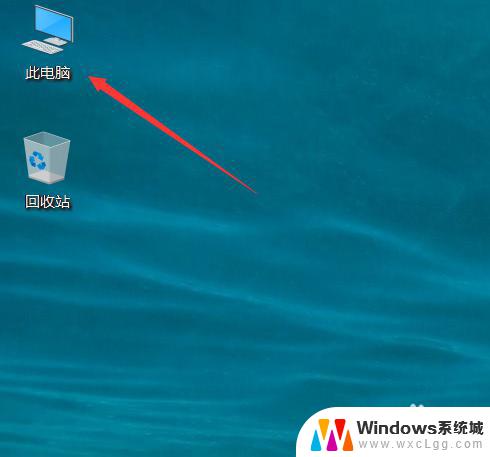
2.选择左上角的计算机选项;
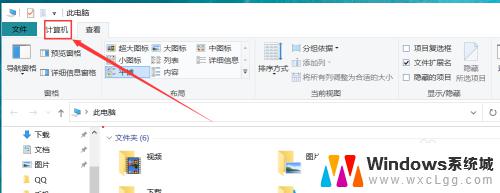
3.在选项里可以找到“管理”命令,打开;
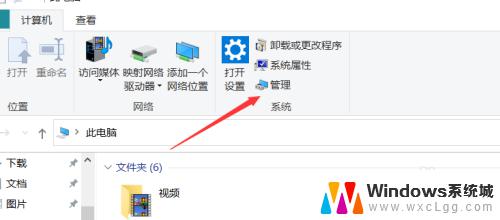
4.进入管理窗口,然后选择“设备管理器”;
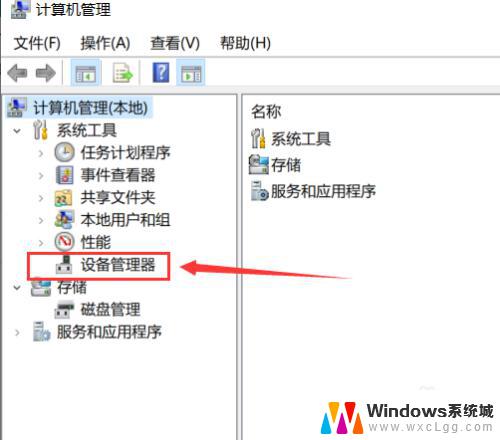
5.在其右侧就会显示电脑里所以的驱动器;
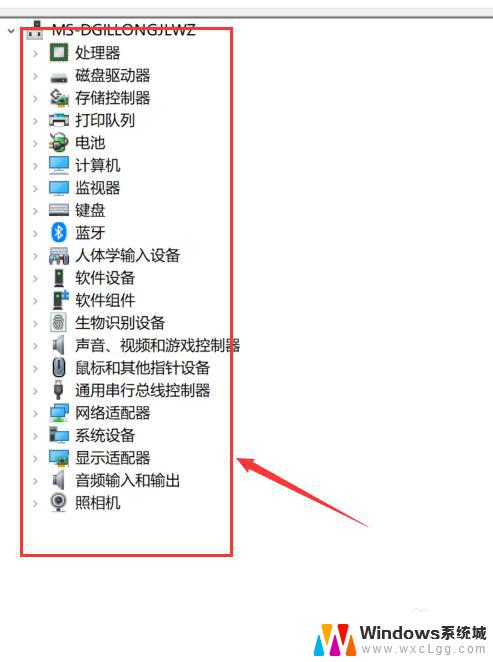
6.找到你需要查看的相关电脑硬件,然后点击展开。就可以查看当前驱动器的版本以及名称。
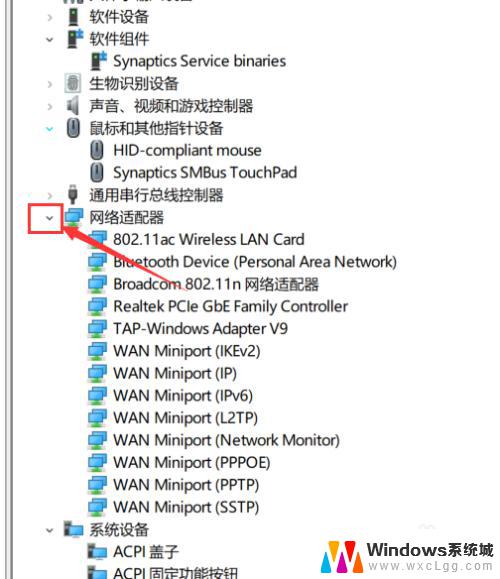
以上是关于如何查看Windows10的驱动程序的所有内容,如果您遇到了相同的问题,可以参考本文中的步骤进行修复,希望这些内容对您有所帮助。
win10在哪看驱动 WIN10如何查看电脑驱动更新情况相关教程
-
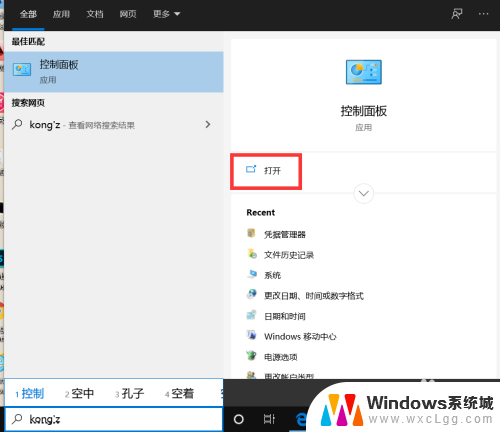 如何查看打印机驱动在哪里 win10打印机驱动文件下载方法
如何查看打印机驱动在哪里 win10打印机驱动文件下载方法2023-12-14
-
 显卡驱动怎么开 Win10如何查看显卡驱动版本
显卡驱动怎么开 Win10如何查看显卡驱动版本2024-02-01
-
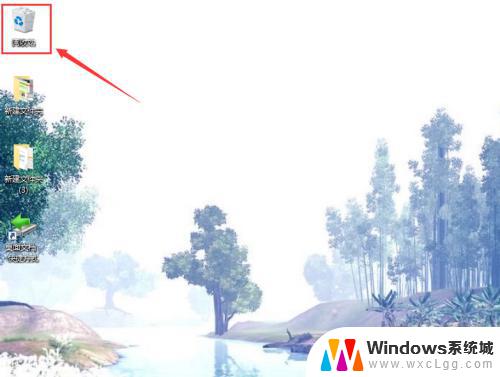 windows10查看内存 怎样在Win10系统中查看电脑使用的内存情况
windows10查看内存 怎样在Win10系统中查看电脑使用的内存情况2023-10-25
-
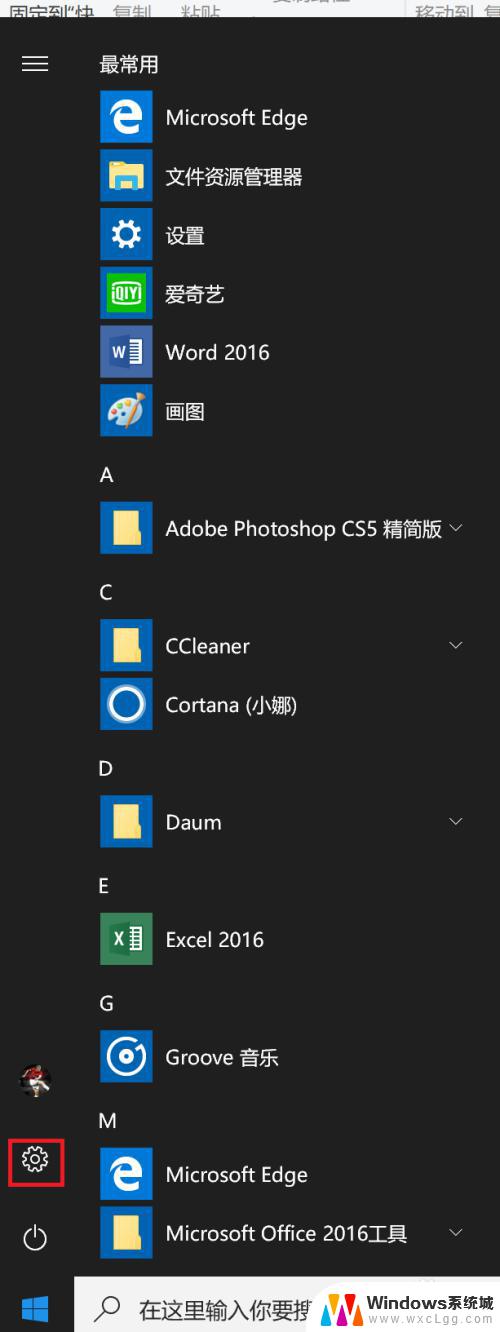 win10查看耗电应用 win10如何查看应用的电池使用情况
win10查看耗电应用 win10如何查看应用的电池使用情况2023-09-13
-
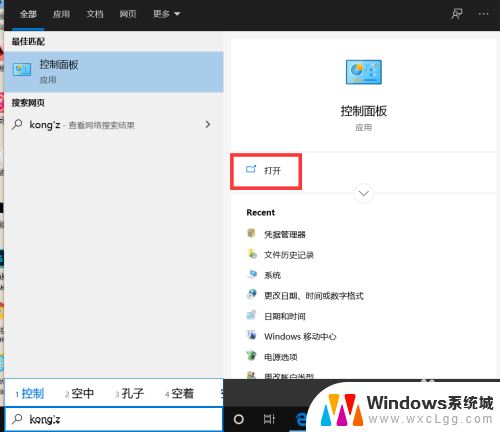 电脑打印机的驱动在哪里找 win10如何下载打印机驱动文件
电脑打印机的驱动在哪里找 win10如何下载打印机驱动文件2024-03-22
-
 win10怎么更新蓝牙驱动程序 win10蓝牙驱动更新指南
win10怎么更新蓝牙驱动程序 win10蓝牙驱动更新指南2024-03-12
- 怎么看win10系统有没有激活 win10系统如何查看激活情况
- window10驱动更新 笔记本电脑驱动更新步骤
- 电脑音响驱动在哪里 win10声音驱动设置
- 如何查询win10是否激活 查看系统激活情况的步骤
- win10怎么更改子网掩码 Win10更改子网掩码步骤
- 声卡为啥没有声音 win10声卡驱动正常但无法播放声音怎么办
- win10 开机转圈圈 Win10开机一直转圈圈无法启动系统怎么办
- u盘做了系统盘以后怎么恢复 如何将win10系统U盘变回普通U盘
- 为什么机箱前面的耳机插孔没声音 Win10机箱前置耳机插孔无声音解决方法
- windows10桌面图标变白了怎么办 Win10桌面图标变成白色了怎么解决
win10系统教程推荐
- 1 win10需要重新激活怎么办 Windows10过期需要重新激活步骤
- 2 怎么把word图标放到桌面上 Win10如何将Microsoft Word添加到桌面
- 3 win10系统耳机没声音是什么原因 电脑耳机插入没有声音怎么办
- 4 win10怎么透明化任务栏 win10任务栏透明效果怎么调整
- 5 如何使用管理员身份运行cmd Win10管理员身份运行CMD命令提示符的方法
- 6 笔记本电脑连接2个显示器 Win10电脑如何分屏到两个显示器
- 7 window10怎么删除账户密码 Windows10删除管理员账户
- 8 window10下载游戏 笔记本怎么玩游戏
- 9 电脑扬声器不能调节音量大小 Win10系统音量调节功能无法使用
- 10 怎么去掉桌面上的图标 Windows10怎么删除桌面图标